Le calque de réglage des courbes est l’un des outils les plus importants de Photoshop. C’est le meilleur moyen d’ajuster la luminosité et le contraste de vos images. Si vous voulez bien utiliser Photoshop, vous devrez maîtriser les courbes.
Si vous n’êtes pas familier avec les calques de réglage, vous voudrez en savoir plus sur eux avant de lire cet article. Consultez donc nos guides sur les calques et les calques de réglage avant de continuer – et si vous êtes nouveau dans Photoshop, vous devriez également consulter notre guide du débutant en 8 parties avant de continuer.
Tout commence par l’histogramme
Un histogramme est un graphique de tous les tons de votre image. Chaque pixel d’une photographie numérique a une valeur de luminosité (c’est-à-dire sa luminosité) comprise entre 0 (noir pur) et 255 (blanc pur).
L’histogramme indique le nombre de pixels de chaque luminosité dans l’image. Dans l’histogramme de l’image ci-dessous, vous pouvez voir qu’il y a beaucoup plus de pixels avec de faibles luminosités (couleurs plus foncées) que des pixels avec des luminosités élevées (couleurs plus vives). Un rapide coup d’œil sur l’image réelle le confirme.

Les histogrammes sont des outils très utiles pour les photographes et pour tous les autres utilisateurs de Photoshop, car ils vous montrent des informations difficiles à voir directement avec vos yeux. Du point de vue de l’imprimeur, il y a une grande différence entre quelque chose qui est presque noir et quelque chose qui est en fait noir, mais il est vraiment difficile de faire la différence simplement en le regardant.
Pour une vision plus détaillée des histogrammes et comment vous pouvez les améliorer, consultez notre guide sur le sujet.
Le calque de réglage des courbes
Le calque de réglage Courbes est un outil permettant de manipuler directement l’histogramme. Plutôt que de laisser les algorithmes de Photoshop déterminer comment les différentes zones de votre image sont éclaircies, vous pouvez tout faire vous-même. Les courbes sont un peu plus délicates à utiliser qu’un simple curseur, mais le contrôle supplémentaire vaut la complexité.
Examinons de près un calque de réglage des courbes. Vous avez l’histogramme, mais en plus vous avez une ligne inclinée à 45 degrés. Il s’agit d’un autre type de graphique: un graphique d’entrée / sortie.
La ligne dans un ajustement de courbes montre la relation entre l’entrée et la sortie pour chaque valeur de luminosité. L’entrée est sur l’axe X et la sortie sur l’axe Y.
Alors que la ligne est à 45 degrés, chaque valeur d’entrée est mappée exactement à la même valeur de sortie. Tous les pixels avec une luminosité de 100 restent à 100 après avoir appliqué le calque Courbes.
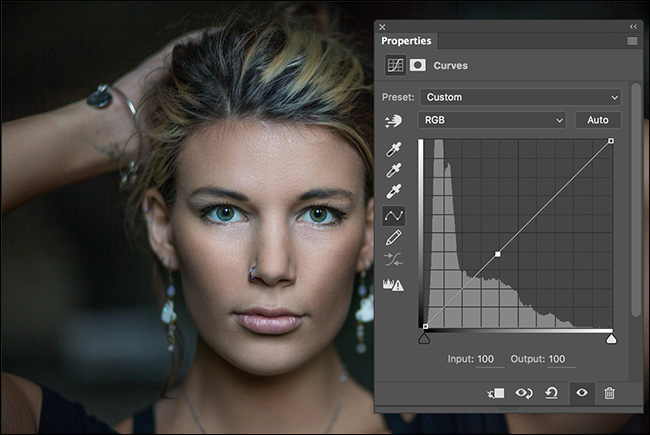
Lorsque vous modifiez la pente de la ligne, vous modifiez la relation entre les valeurs d’entrée et de sortie. Si vous ajoutez un point à une entrée de 100 et que vous le faites glisser vers une sortie de 80, tous les pixels qui avaient une luminosité de 100 auront maintenant une luminosité de 80. Si vous comparez l’image ci-dessous à celle ci-dessus, vous ‘ Je vais voir que c’est plus sombre.

Les courbes de Photoshop ne sont cependant pas un outil émoussé. Si vous venez de changer la luminosité de tous les pixels avec une valeur de 100 tout en ignorant les pixels avec une valeur de 99 ou 101, votre image aura l’air ridicule. Au lieu de cela, l’outil Courbes modifie également le rapport d’entrée / sortie de tous les pixels voisins. Les pixels d’une valeur de 99 seront probablement mappés à 79, tandis que les pixels d’une valeur de 101 seront mappés à 81. Les pixels d’une valeur de 110 seront mappés à environ 87 et ainsi de suite jusqu’à ce que la courbe de la pente se lisse . C’est pourquoi l’image semble toujours naturelle.
Utilisation d’un calque de courbes
Maintenant que vous avez une idée de la façon dont les courbes fonctionnent en théorie, regardons-les en action. Nous prendrons la même image et appliquerons huit courbes différentes pour vous montrer comment cela affecte la photo.
Cette courbe éclaire les pixels avec des valeurs de luminosité moyennes.
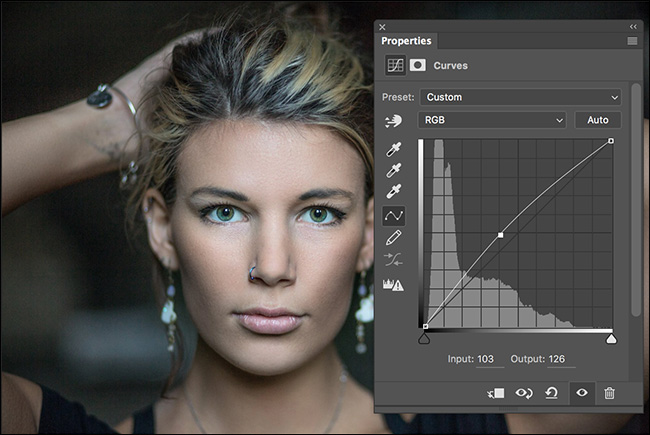
Cette courbe assombrit les pixels avec des valeurs de luminosité moyennes.

Cette courbe éclaire les pixels avec des valeurs de luminosité sombres.

Cette courbe assombrit les pixels avec des valeurs de luminosité sombres.

Cette courbe éclaire les pixels avec des valeurs de luminosité brillantes.

Cette courbe assombrit les pixels avec des valeurs de luminosité brillantes.

Cette courbe assombrit les pixels sombres et éclaircit les pixels clairs pour ajouter du contraste.

Cette courbe ajoute du contraste, mais beaucoup plus.
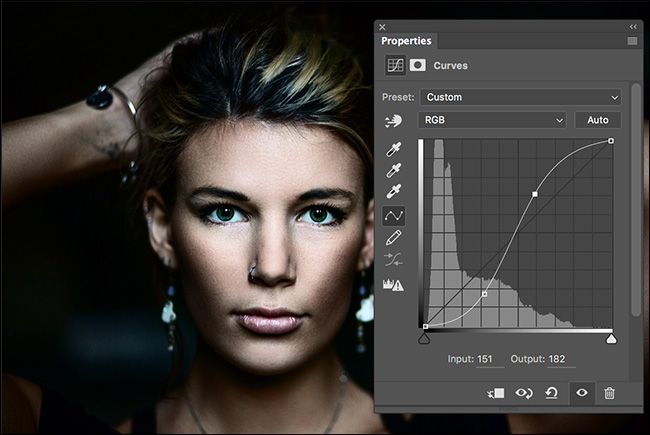
Comme vous pouvez le voir avec tous les exemples ci-dessus, les calques Curves vous offrent une grande flexibilité dans la façon dont vous ajustez la luminosité de tous les différents pixels de votre image.
Couleurs et courbes
En plus d’une valeur de luminosité, chaque pixel d’une image couleur a une valeur Rouge, Bleu et Vert qui se situe quelque part entre 0 et 255. Ces valeurs déterminent sa couleur.
Chaque couleur a son propre histogramme qui représente le nombre de pixels avec cette valeur de couleur spécifique. Comme avec l’histogramme de luminosité, un calque Curves peut être utilisé pour le manipuler.
Pour utiliser un calque Curves pour modifier la couleur d’une image, ajoutez-en un et cliquez sur la liste déroulante où il est dit RVB.
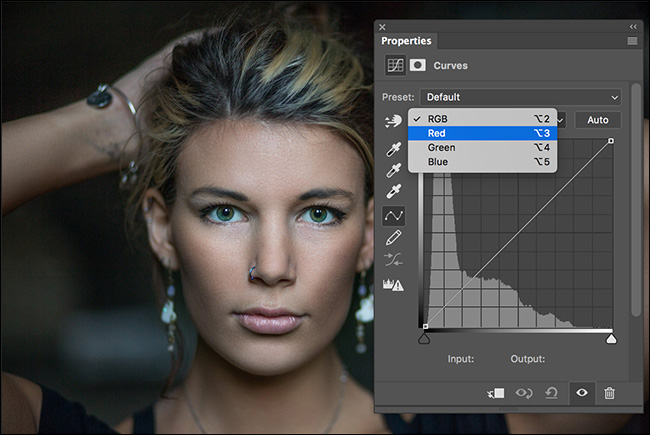
Sélectionnez la couleur que vous souhaitez modifier et vous verrez l’histogramme correspondant.
Lorsque vous modifiez une couleur à l’aide d’un calque Courbes, vous affectez chaque pixel contenant cette couleur. Faire glisser vers le haut sur la courbe rouge augmente l’intensité des rouges de l’image.

Faire glisser la courbe rouge vers le bas diminue l’intensité des rouges et augmente ainsi l’intensité apparente de sa couleur complémentaire, le cyan.

(La couleur complémentaire du vert est le magenta et celle du bleu est le jaune.)
Vous pouvez combiner les quatre courbes dans un seul calque de réglage pour créer différents effets. Ci-dessous, vous pouvez voir une image où j’ai augmenté la courbe bleue, diminué les courbes verte et rouge et tout égayé avec la courbe RVB.

Les courbes de couleur sont une technique avancée et probablement pas quelque chose sur lequel vous devez vous concentrer lorsque vous débutez. Au fur et à mesure que vous vous familiariserez avec Photoshop, vous commencerez à rencontrer des situations où la capacité de manipuler chaque histogramme de couleur individuellement devient importante. Ils peuvent être utilisés pour tout faire, de la résolution des problèmes de couleur à la teinte créative de vos images.
Le calque de réglage des courbes est le moyen le plus puissant d’ajuster la luminosité et le contraste de vos images. Il vous donne un contrôle total sur la façon dont chaque ton est rendu. Savoir comment utiliser Curves est essentiel pour quiconque souhaite tirer le meilleur parti de Photoshop.

